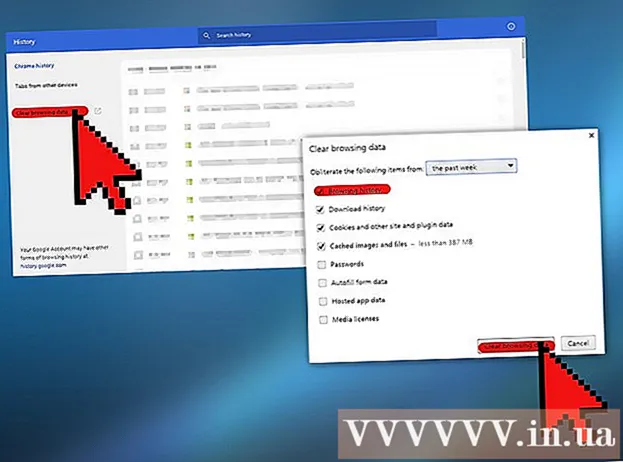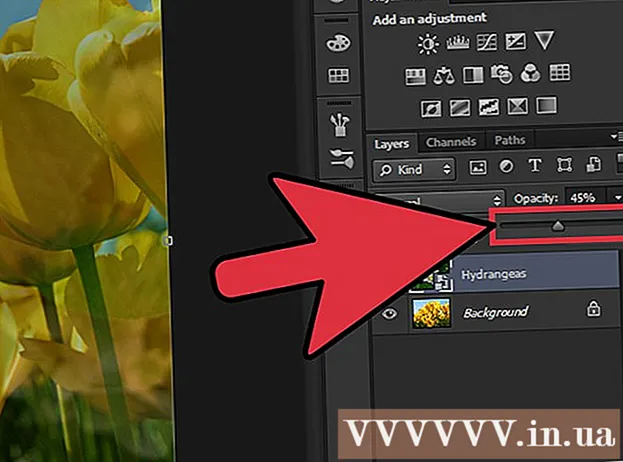लेखक:
Monica Porter
निर्माण की तारीख:
20 जुलूस 2021
डेट अपडेट करें:
1 जुलाई 2024

विषय
यह wikiHow आपको सिखाता है कि तीन तरीकों से Google शीट में रिक्त लाइनों को कैसे हटाया जाए। आप फ़िल्टर के साथ लाइन द्वारा लाइन हटा सकते हैं, या ऐड-ऑन के साथ पूरी लाइनों और रिक्त कक्षों को हटा सकते हैं।
कदम
3 की विधि 1: लाइन को लाइन से हटाएं
पहुंच https://sheets.google.com एक वेब ब्राउज़र पर। यदि आप Google में साइन इन हैं, तो आपके खाते से जुड़े Google पत्रक दस्तावेज़ों की एक सूची दिखाई देगी।
- यदि आप Google में लॉग इन नहीं हैं, तो जारी रखने के लिए साइन इन करें।

Google पत्रक दस्तावेज़ पर क्लिक करें।
लाइन नंबर पर राइट क्लिक करें। पंक्तियों को बाएं ग्रे कॉलम में गिना जाता है।

क्लिक करें पंक्ति को हटाएं (डिलीट लाइन)। विज्ञापन
3 की विधि 2: फिल्टर का उपयोग करें
पहुंच https://sheets.google.com एक वेब ब्राउज़र पर। यदि आप Google में साइन इन हैं, तो आपके खाते से जुड़े Google पत्रक दस्तावेज़ों की एक सूची दिखाई देगी।

Google पत्रक दस्तावेज़ पर क्लिक करें।
सभी डेटा का चयन करने के लिए क्लिक करें और खींचें।
कार्ड पर क्लिक करें डेटा (डेटा) शीर्ष मेनू बार में।
क्लिक करें फ़िल्टर (फिल्टर)।
ऊपरी बाएं बॉक्स में हरे रंग की 3-लाइन त्रिकोण आइकन पर क्लिक करें।
क्लिक करें सॉर्ट ए → जेड (वर्णमाला क्रम में क्रमबद्ध)। सभी खाली कोशिकाओं को नीचे की ओर ले जाया जाएगा। विज्ञापन
3 की विधि 3: ऐड-ऑन का उपयोग करें
पहुंच https://sheets.google.com एक वेब ब्राउज़र पर। यदि आप Google में साइन इन हैं, तो आपके खाते से जुड़े Google पत्रक दस्तावेज़ों की एक सूची दिखाई देगी।
Google पत्रक दस्तावेज़ पर क्लिक करें।
कार्ड पर क्लिक करें ऐड-ऑन (ऐड-ऑन) शीर्ष मेनू बार में।
क्लिक करें एड-ऑन प्राप्त करें (ऐड-ऑन डाउनलोड करें)।
आयात खाली पंक्तियों को हटा दें खोज बार, फिर दबाएँ ↵ दर्ज करें
क्लिक करें + नि: शुल्क (+ नि: शुल्क)। यह बटन लाइन के दूसरी तरफ है, जिसे "ब्लैंक पंक्तियों को हटाएं (और अधिक)" कहा जाता है। इरेज़र इमेज के साथ उपयोगिता।
अपने Google खाते पर क्लिक करें। यदि आपके पास एक से अधिक खाते हैं, तो Google पूछेगा कि आप किस खाते में ऐड-ऑन जोड़ना चाहते हैं।
क्लिक करें अनुमति (अनुमति)।
कार्ड पर क्लिक करें ऐड-ऑन शीर्ष मेनू बार में फिर से।
चुनें रिक्त पंक्तियाँ निकालें (और अधिक) (रिक्त लाइनें हटाएं, आदि)।
क्लिक करें रिक्त पंक्तियों / स्तंभों को हटाएँ (रिक्त पंक्तियों / स्तंभों को हटाएं)। ऐड-ऑन का विकल्प दाहिने कॉलम में खुलेगा।
वर्कशीट के ऊपरी बाएँ में खाली ग्रे सेल पर क्लिक करें। पूरी कार्यपुस्तिका का चयन किया जाएगा।
- आप भी दबा सकते हैं Ctrl+ए सभी का चयन करने के लिए।
क्लिक करें हटाएं (मिटाना)। कार्य ऐड-ऑन विकल्पों के कॉलम में है "ब्लैंक पंक्तियों को हटा दें (और अधिक)"। विज्ञापन